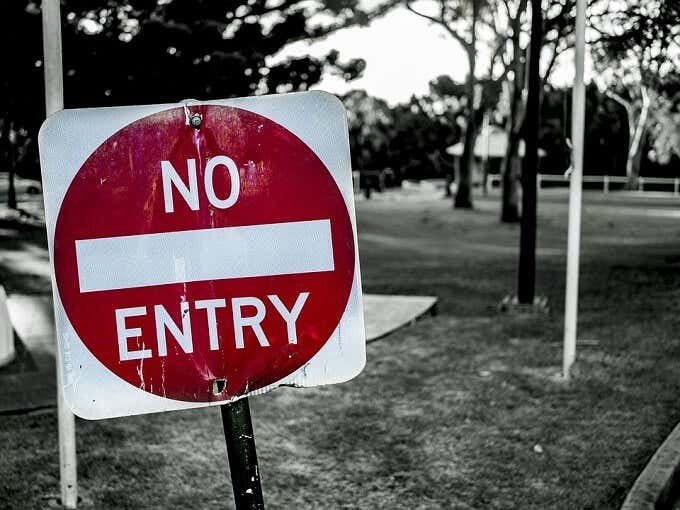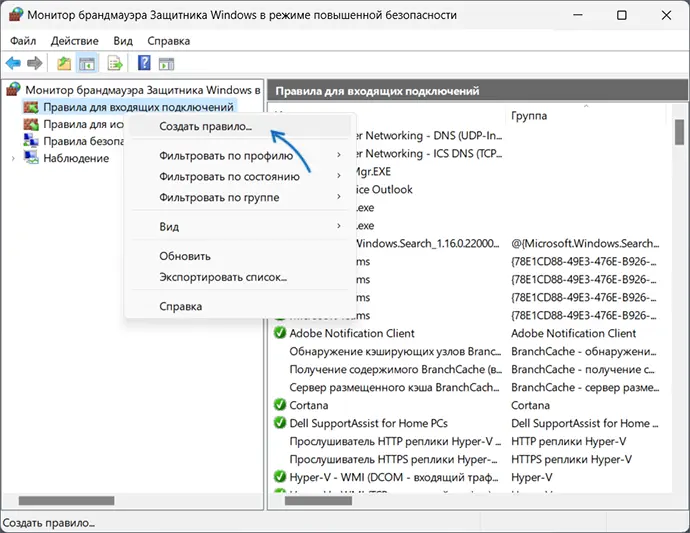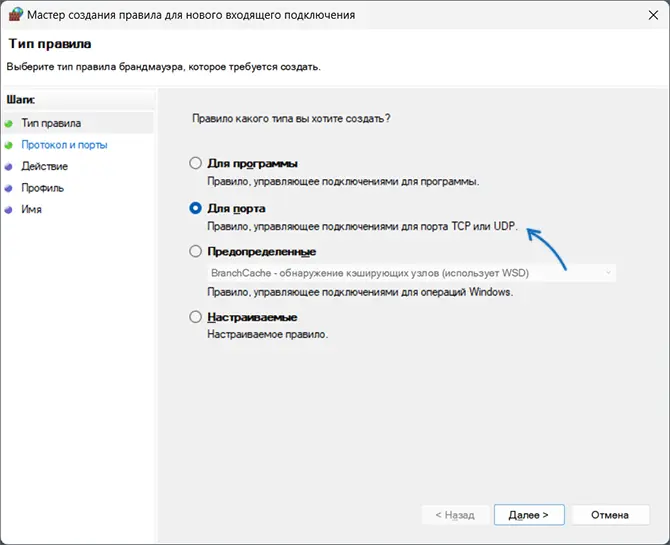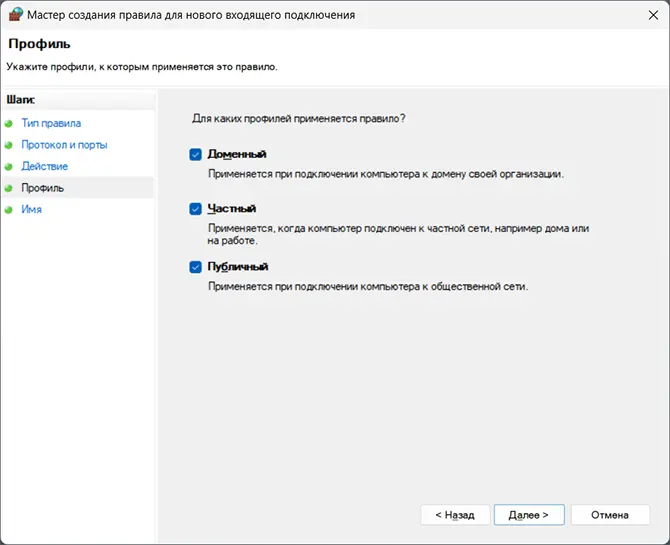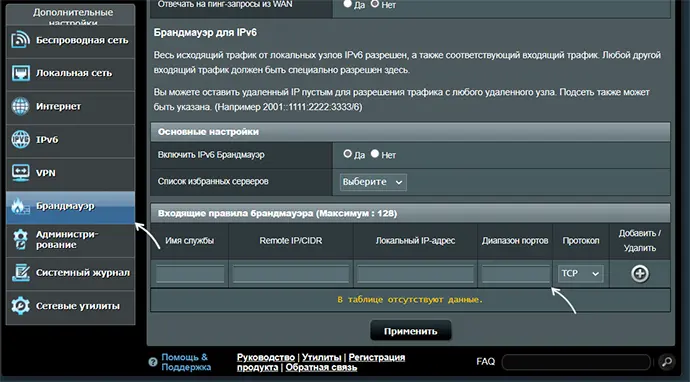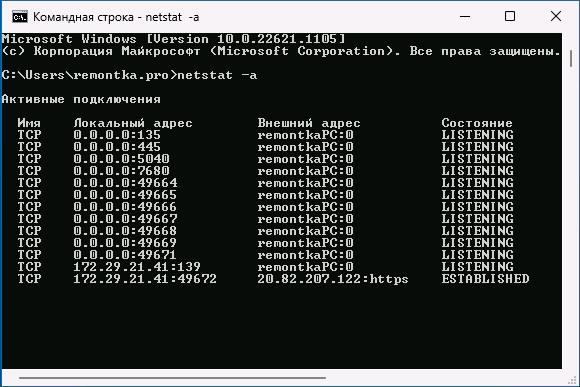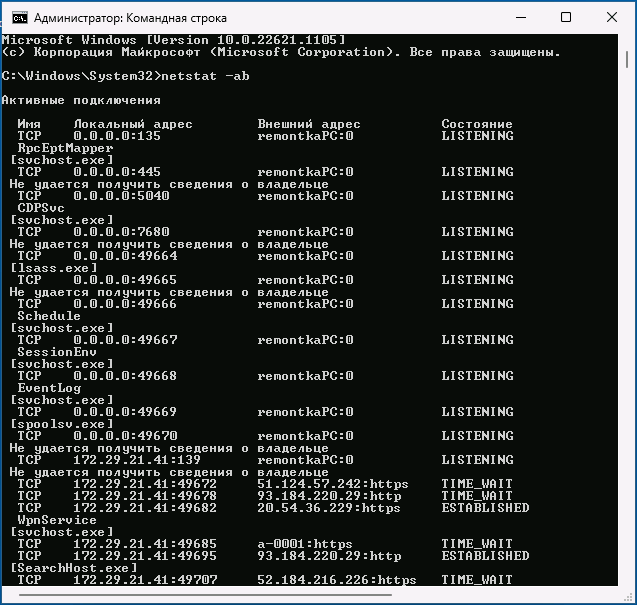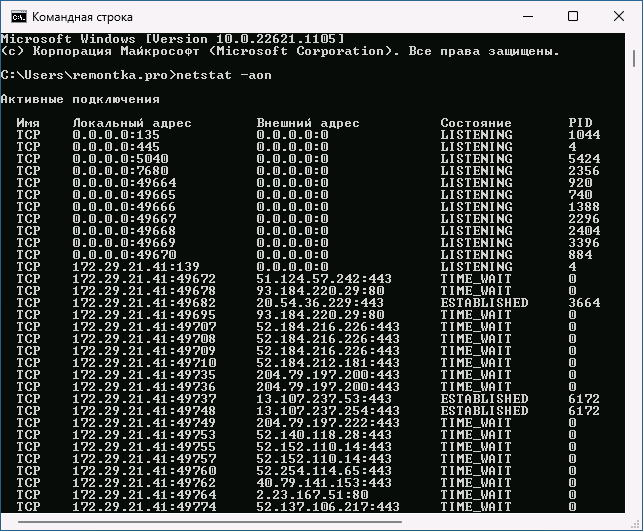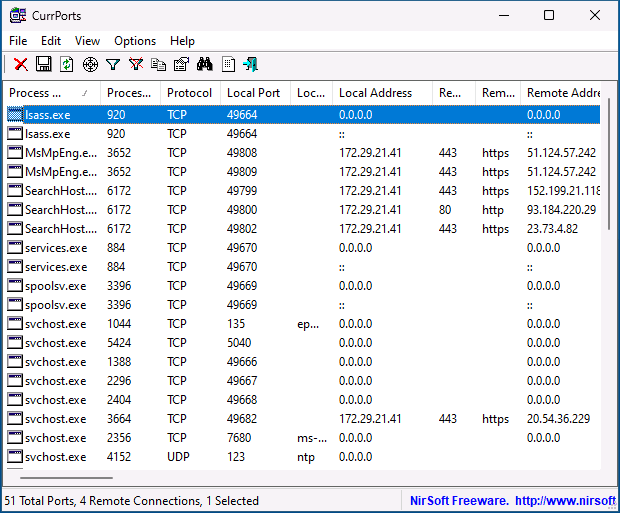Как узнать закрытые порты
Часто возникают такие ситуации, когда установленное приложение не выполняет функции, которые возлагаются на него. Одной из возможных причин неполадок является то, что порт, по которому программа принимает/отправляет пакеты, необходимые для своей работы, закрыт. А как узнать закрытые порты?
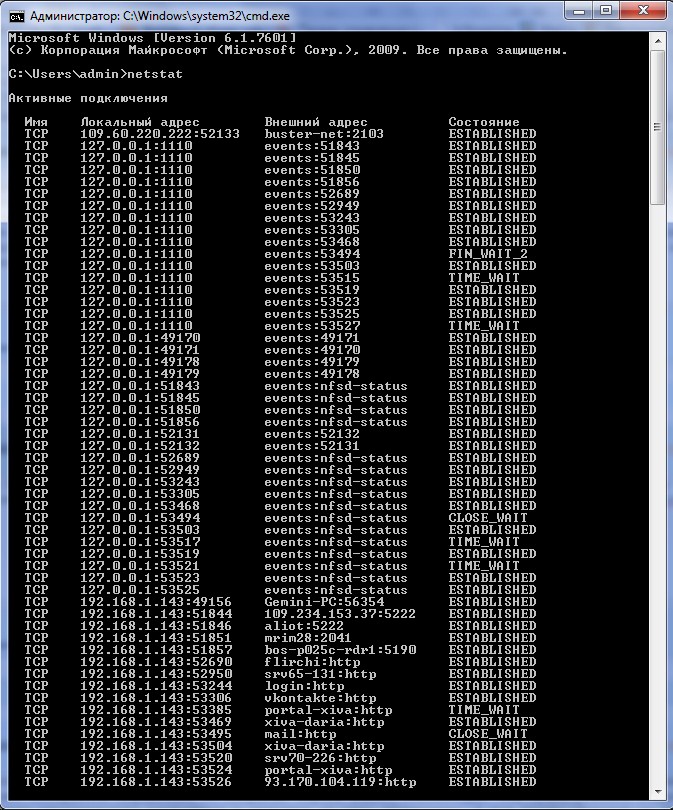
Инструкция
Порт может быть закрыт как на модеме или маршрутизаторе, так и на стороне провайдера. Кроме того, он может быть заблокирован вашим фаерволом. Используя стандартные средства Windows, можно проверить, закрыт ли порт, который программа использует для своей работы.
Для того, чтобы выполнить проверку открытых/закрытых портов Windows, необходимо воспользоваться командной строкой. Для ее запуска нажмите сочетание клавиш «Windows+R». После этих действий откроется окно. В нем нужно ввести «cmd». После этого нажмите клавишу «Enter».
На экране появится черное окошко, которое специалисты называют командной строкой Windows. Теперь можно запускать саму утилиту, которая позволит вам просмотреть список закрытых портов. Введите в командную строку команду «netstat».
После ввода нажмите клавишу «Enter». В окне командной строки будет отображена информация обо всех открытых портах вашего компьютера. Она будет указана вслед за доменным именем вашего персонального компьютера и отделена от него двоеточием. Учтите, что все порты, которые не указаны в этом списке, являются закрытыми. И если порт, который использует ваше приложение, попал в этот список, то его будет необходимо закрыть, чтобы приложение смогло нормально функционировать.
Обратите внимание
Если предоставленной информации вам окажется недостаточно, то можете изучить все возможности утилиты «netstat», путем запуска ее с ключом –h. Это означает, что в командной строке нужно ввести команду «netstat -h». Затем в появившемся окне вы увидите помощь по программе «netstat».
Полезный совет
Также есть утилита под названием «Windows Worms Doors Cleaner», которая может не только показывать открытые и закрытые порты TCP/UDP, но и самостоятельно закрывать открытый порт. Таким образом, можно дополнительно защитить свой компьютер от различных угроз в интернете, а также многочисленных вирусов. Программа «NetStat Agent 2.0» может заменить встроенный «netstat».
Источники:
- NetStat Agent 2.0
Войти на сайт
или
Забыли пароль?
Еще не зарегистрированы?
This site is protected by reCAPTCHA and the Google Privacy Policy and Terms of Service apply.
Есть большая вероятность, что вы наткнулись на эту статью, потому что приложение, которое вы пытаетесь запустить, жалуется на блокировку «порта», или вы читали о том, что оставление определенных «портов» открытыми в вашей сети может быть проблемой безопасности. .
В любом случае, к концу этой статьи вы не только узнаете, что это за порты, о которых все говорят, но и как проверить свой компьютер, чтобы найти открытые или закрытые порты.
Что такое сетевой порт?
Первое, что вам следует знать, это то, что порты, о которых мы говорим, являются виртуальными . Это не имеет ничего общего с физическими портами сетевого оборудования на вашем маршрутизаторе, телевизоре, консолях или компьютерах. Порты — это просто способ для вашего сетевого оборудования и программного обеспечения организовать информационный трафик.
Представьте себе зарезервированные полосы на дороге. Тротуар для пешеходов. Там может быть выделенная велосипедная полоса. Автопоезда и автобусы тоже имеют свои полосы движения. Порты выполняют ту же функцию. Один порт может использоваться для приема электронных писем, а другой — для передачи запросов на передачу файлов или трафика сайта.
Существует два распространенных типа портов, которые требуют краткого объяснения, прежде чем мы перейдем к проверке, какие порты в вашей системе открыты, а какие нет.
Два общих типа портов в современных сетях известны как порты TCP и UDP. Это протокол управления передачей и протокол дейтаграмм пользователя соответственно. Таким образом, эти два типа портов используют разные сетевые протоколы.
Которые вы можете рассматривать как отличительные наборы правил того, как следует отправлять и получать биты информации. Оба типа порта построен на фундаментальном Internet Protocol (IP), что делает Интернет и домашние сети, хорошо, работу. Однако они подходят для разных приложений.
Большая разница в том, что когда вы отправляете информацию через UDP, отправителю не нужно сначала устанавливать соединение с получателем перед началом разговора. Это немного похоже на отправку письма. Вы не знаете, получил ли другой человек ваше сообщение, и у вас нет гарантии, что вы получите какой-либо ответ.
TCP, с другой стороны, больше похож на телефонный звонок. Получатель должен «перехватить» соединение, и информация будет передаваться туда-сюда, пока кто-то намеренно не повесит трубку.
Сообщения UDP обычно транслируются по сети всем, кто прослушивает указанный порт UDP. Это делает его идеальным для служебных сообщений, связанных с работой самой сети. Он также идеально подходит для потоковой передачи голоса по IP, онлайн-видеоигр и потокового вещания.
Почему? Эти приложения извлекают выгоду из низкой задержки UDP и постоянного потока информации, которая не обязательно должна быть идеальной, чтобы быть полезной. В конце концов, небольшое повреждение вашего чата Skype гораздо менее важно, чем небольшое отставание.
TCP гораздо более распространен, чем UDP, и абсолютно гарантирует, что все данные получены без ошибок. Практически все, что не требует особых преимуществ UDP, вместо этого использует TCP.
Какие порты обычно открыты по умолчанию?
Есть МНОГО портов. Номер порта может быть любым от 0 до 65535! Это не означает, что любое приложение может просто выбрать любой порт. Существуют установленные стандарты и диапазоны, которые помогают нам разобраться в шуме.
Порты 0-1023 связаны с некоторыми из наиболее важных и фундаментальных сетевых служб. Это имеет смысл, поскольку порты с меньшими номерами были назначены первыми. Например, протокол SMTP для электронной почты используется исключительно портом 25.
Порты 1024-49151 известны как «зарегистрированные порты» и назначаются важным общим службам, таким как OpenVPN на порте 1194 или Microsoft SQL на портах 1433 и 1434.
Остальные номера портов известны как «динамические» или «частные» порты. Эти порты не зарезервированы, и любой может использовать их в сети для поддержки определенной службы. Единственная проблема возникает, когда две или более служб в одной сети используют один и тот же порт.
Хотя невозможно перечислить каждый важный порт, эти общие порты полезно знать наизусть:
- 20 — FTP (протокол передачи файлов)
- 22 — Безопасная оболочка (SSH)
- 25 — Простой протокол передачи почты (SMTP)
- 53 — Система доменных имен (DNS)
- 80 — Протокол передачи гипертекста (HTTP)
- 110 — протокол почтового отделения (POP3)
- 143 — Протокол доступа к сообщениям в Интернете (IMAP)
- 443 — Безопасность HTTP (HTTPS)
Поскольку существует очень много тысяч общих номеров портов, самый простой способ — запомнить диапазоны. Что скажет вам, зарезервирован данный порт или нет. Благодаря Google вы также можете мгновенно узнать, какие службы используют определенный порт.
Найдите открытые порты в Windows
Теперь, когда у нас есть все базовые знания о портах TCP и UDP, пора перейти к процессу поиска открытых и используемых портов на вашем компьютере.
Хорошая новость заключается в том, что в Windows встроена довольно полезная команда, которая покажет вам, какие порты в настоящее время используются на вашем компьютере различными приложениями и службами.
- Первое, что вам нужно сделать, это открыть меню «Пуск» и найти CMD.
- Теперь кликните правой кнопкой мыши CMD и запустите от имени администратора.
- В открытой командной строке введите:
Netstat -ab
- Не беспокойтесь о том, что длинный список информации будет прокручиваться быстрее, чем вы сможете его прочитать. Вы можете просто использовать CTRL + C и CTRL + V, чтобы скопировать и вставить информацию в Блокнот или любой другой текстовый редактор.
- Информация в скобках — это название программы, использующей порт. TCP или UDP относится к протоколу, используемому на этом порту. Номер состоит из IP-адреса и номера порта после двоеточия.
Сканирование заблокированных портов
Это позволяет определить, какие порты используются и каким приложением, но не сообщает нам, какие порты активно блокируются брандмауэром Windows.
- Еще раз откройте меню «Пуск» и найдите CMD.
- Кликните правой кнопкой мыши CMD и запустите от имени администратора.
- В открытой командной строке введите:
netsh firewall show state
Это отображение заблокированных и открытых портов в соответствии с конфигурацией вашего брандмауэра Windows.
Вы увидите примечание о том, что эта команда устарела, но новая команда не показывает нам нужную информацию. Так что на данный момент использование команды «show state» по-прежнему является самым быстрым и простым способом получить информацию о порте.
То, что брандмауэр Windows не блокирует порт, не означает, что ваш маршрутизатор или интернет-провайдер не блокируют его. Итак, последнее, что мы хотим сделать, это проверить, не происходит ли какая-либо внешняя блокировка.
- Откройте меню «Пуск» и найдите CMD.
- Теперь кликните правой кнопкой мыши CMD и запустите от имени администратора.
- В открытой командной строке введите:
netstat -ano | findstr -i SYN_SENT
Если в списке нет ни одного совпадения, значит, ничего не блокируется. Если в списке указаны некоторые порты, это означает, что они заблокированы. Если здесь отображается порт, не заблокированный Windows, вы можете проверить свой маршрутизатор или отправить электронное письмо своему интернет-провайдеру, если переключение на другой порт не является вариантом.
Полезные приложения для определения статуса вашего порта
Хотя командная строка — хороший быстрый и грязный инструмент, существуют более усовершенствованные сторонние приложения, которые могут помочь вам получить представление о конфигурации вашего порта. Два выделенных здесь — это всего лишь популярные примеры.
SolarWinds Free Port Scanner
SolarWinds требует, чтобы вы отправили свое имя и данные, чтобы загрузить его, но вам решать, вводите ли вы свою настоящую информацию в форму или нет. Мы попробовали несколько бесплатных инструментов, прежде чем остановились на SolarWinds, но это был единственный инструмент, который правильно работал в Windows 10 и имел простой интерфейс.
Кроме того, он был единственным, кто не запускал ложноположительный вирусный флаг. Одна из больших проблем, связанных с ПО для сканирования портов, заключается в том, что охранные компании склонны рассматривать их как вредоносное ПО.
Поэтому большинство пользователей игнорируют любые предупреждения о вирусах, которые поставляются с такими инструментами. Это проблема, потому что вы не можете отличить ложное срабатывание от реального вируса в этих приложениях.
SolarWinds может поставляться с некоторыми прикрепленными строками, но на самом деле он работает так, как рекламируется, и прост в использовании.
CanYouSeeMe
Как вы, наверное, догадались, это служба сайта, а не приложение. Это хороший первый порт захода, чтобы узнать, могут ли внешние данные проходить через ваш локальный порт или нет. Он автоматически определяет ваш IP-адрес, и все, что вам нужно сделать, это указать порт для тестирования.
Затем он сообщит вам, заблокирован порт или нет, и затем вам нужно будет выяснить, на уровне ли блокировка компьютера, маршрутизатора или на уровне поставщика услуг.
Вывод
Большинству пользователей не стоит беспокоиться о портах. Они управляются вашей операционной системой, приложениями и сетевым оборудованием.
Однако, когда что-то идет не так, хорошо иметь под рукой инструмент, который позволит вам найти открытые порты, чтобы отследить подозрительную активность или выяснить, где именно ваша драгоценная информация попадает в кирпичную стену.
Как узнать закрытые порты Как открыть нужный порт
Чтобы проверить какие порты открыты на вашем устройстве, откройте командную строку от имени администратора и введите команду netstat -ab. В Windows присутствует консольная утилита, которая позволяет изменять множество параметров, связанных с сетью.
- Как открыть нужный порт
- Как узнать какие порты закрыты
- Как узнать какие порты открыты
- Как узнать через какой порт идет соединение
- Как разблокировать порт
- Что делать если не получается открыть порт
- Как посмотреть все порты
- Как проверить что работает на 80 порту
- Что такое 443 порт
- Как проверить свои порты
- Как открыть порт в Windows
- Что делает команда netstat
- Как открыть порты на сервере
- Какой порт у меня
- Как проверить открыт ли порт 25
- Как открыть порты UDP и TCP
- Как открыть порты при помощи VPN
- Как найти COM порт
- Как открыть порты через командную строку
- Что на порту 8080
- Что такое открытые порты
- Как проверить открыт ли порт на роутере
- Как узнать что висит на 80 порту Windows
- Какие порты можно использовать
- Как открыть порт для HTTP
Как открыть нужный порт
Как открыть сетевой порт на Windows 10:
- Нажмите клавиши Win+R.
- В появившемся окне введите firewall.
- В настройках Брандмауэра Windows перейдите по ссылке Дополнительные параметры.
- В поле слева кликните на раздел Правила для входящих соединений.
- В открывшемся окне выберите тип правила Для порта и нажмите Далее.
Как узнать какие порты закрыты
Нажмите сочетание клавиш Windows + R, введите «cmd.exe» и нажмите OK. Введите «telnet + IP-адрес или имя хоста + номер порта» (например, telnet www.example.com 1723 или telnet 10.17. xxx. xxx 5000), чтобы запустить команду telnet в командной строке и протестировать состояние порта TCP.
Как узнать какие порты открыты
Перечень открытых портов на локальном компьютере:
- Нужно нажать комбинацию клавиш <Win+R>.
- Ввести команду CMD и нажать кнопку Enter.
- Ввести команду netstat –a и повторно нажать Enter.
Как узнать через какой порт идет соединение
Как проверить открытые порты на локальном компьютере
Как проверить порты в Windows, используя утилиту netstat: Введите комбинацию клавиш Win+R. Задайте команду CMD и нажмите Enter. Задайте команду netstat –a и нажмите Enter.
Как разблокировать порт
Как разблокировать порты:
- Нажмите Пуск.
- Введите Панель управления и нажмите клавишу ВВОД.
- Откройте раздел Система и безопасность.
- Нажмите на Брандмауэр Защитника Windows.
- Выберите пункт Дополнительные параметры и щёлкните по ссылке Правила для входящих подключений на панели слева.
Что делать если не получается открыть порт
Не открывается порт:
- Отключить антивирус
- Отключить Брэндмауэр
- Добавить правило о портах (TCP & UDP)
- Добавить правило о программе в которой мне нужен открытый порт
- Открыть порт через uTorrent, MediaGet.
- Открыть порт через Роутер
- Открыть порт через специальные программы
Как посмотреть все порты
Как узнать мои порты на ПК с Windows?:
- Откройте командную строку
- Введите ipconfig.
- Далее введите netstat -a, после чего откроется список ваших номеров портов
Как проверить что работает на 80 порту
Проверка доступности порта 80:
- В меню «Пуск» Windows выбрать «Выполнить…».
- В диалоговом окне «Выполнить» введите cmd.
- Нажмите «ОК».
- В командной строке введите «netstat -ano».
- Будет открыт список активных соединений.
- Запустите Диспетчер задач Windows и откройте вкладку «Процессы».
Что такое 443 порт
HyperText Transfer Protocol Secure) — расширение протокола HTTP для поддержки шифрования в целях повышения безопасности. Данные в протоколе HTTPS передаются поверх криптографических протоколов TLS или устаревшего в 2015 году SSL. В отличие от HTTP с TCP-портом 80, для HTTPS по умолчанию используется TCP-порт 443.
Как проверить свои порты
Как узнать свой порт на ПК с Windows:
- Откройте командную строку
- Введите ipconfig.
- Далее введите netstat -a, после чего откроется список ваших номеров портов
Как открыть порт в Windows
Открытие портов в брандмауэре Windows:
- В меню Пуск выберите Панель управления, Система и безопасностьи Брандмауэр Windows.
- Нажмите кнопку Дополнительные параметры.
- Выберите Правила для входящих подключений.
- Выберите Создать правило в окне Действия.
- Выберите Тип правила в разделе Порт.
- Щелкните Далее.
Что делает команда netstat
Команда netstat показывает статистику приема и отправки пакетов, а также информацию об ошибках приема и отправки, которая может быть полезна при устранении неполадок соединений SLIP. Например, пользователь вводит команду ping для проверки связи с удаленным хостом по соединению SLIP, и процесс ping кажется зависшим.
Как открыть порты на сервере
Как открыть порт в Firewall Windows Server®? :
- Откройте меню Пуск — каталог Служебные Windows — Панель управления — Брандмауэр защитника Windows — Дополнительные параметры.
- В списке слева нажмите Правила для входящих подключений, затем справа Создать правило….
- Выберите Для порта и нажмите Далее.
Какой порт у меня
Как узнать свои порты? Для Windows (включая Windows 10): Откройте командную строку сочетанием клавиш Win+R, далее пропишите команду cmd, введите команду netstat-a и нажмите Enter.
Как проверить открыт ли порт 25
Как проверить открыт ли 25й порт или нет? Нажмите «Пуск» — «Выполнить». В появившимся окне пропишите «cmd» и нажмите «ок». В окне командной строки пропишите «telnet адрес_smtp_сервера 25».
Как открыть порты UDP и TCP
Для того чтобы открыть порты TCP или UDP-порты, выполните следующие действия:
- Нажмите кнопку «Пуск» на панели задач Windows.
- Нажмите на «Панель управления»
- Наберите «Брандмауэр» в строке поиска
- Выберите «Брандмауэр Windows» из полученных результатов
- Нажмите на «Дополнительные параметры» в левой панели
Как открыть порты при помощи VPN
Для начала вам необходимо подключиться к нашему VPN.Откройте панель http://10.117.0.1 и авторизуйтесь в ней своим кодом, который вы вводили в приложении для подключения к VPN:
- Перейдите во вкладку Port forwarding.
- Впишите необходимый порт в поле port и нажмите кнопку Add/replace.
- Порты добавляются по одному.
Перейти в «Диспетчер устройств», расположенный в: Панель управленияОборудование и звукДиспетчер устройств (необходимы права администратора) Раскрыть дерево «Порты (COM и LPT)»
Как открыть порты через командную строку
Чтобы открыть порт используйте команду netsh advfirewall firewall add rule name=«Open Port 9996» dir=in action=allow protocol=TCP localport=9996 Вместо Open Port 9996 вы можете написать любое название для правила, вместо 9996 в конце команды напишите номер порта, который нужно открыть.
Что на порту 8080
TCP-порт 8080 использует протокол управления передачей данных (TCP), который является одним из основных протоколов в сетях TCP/IP. TCP является протоколом с установлением соединения и требует квитирования для установки сквозной связи.
Что такое открытые порты
Откры́тый по́рт — порт, в который допускается заход всех иностранных торговых судов. Каждое государство объявляет перечень открытых портов в «Извещениях мореплавателям».
Как проверить открыт ли порт на роутере
Совершить это можно через софт 2ip. В программе есть строка, куда стоит вписать номер порта. После этого нажимается кнопка Проверить. Софт сразу покажет, открыт нужный порт на роутере или закрыт.
Как узнать что висит на 80 порту Windows
- Откройте терминал и введите следующую команду от имени суперпользователя: netstat command find out what is using port 80 Выполните следующую команду: # netstat -tulpn | grep:80 ИЛИ такую команду: # netstat -tulpn | grep —color:80.
- Сначала необходимо найти PID процесса, открывшего TCP-порт 90.
Какие порты можно использовать
Пояснения к таблице
|
Порт/Протокол |
Описание |
Использование |
|---|---|---|
|
19/TCP, UDP |
CHARGEN (Character Generator) |
Официально |
|
20/TCP |
FTP-DATA — для передачи данных FTP |
Официально |
|
21/TCP |
FTP — для передачи команд FTP |
Официально |
|
22/TCP, UDP |
SSH (Secure SHell) — криптографический сетевой протокол для безопасной передачи данных |
Официально |
Как открыть порт для HTTP
Самый простой и быстрый способ добавить исключение для отдельного порта в файрволе: Пуск -> Выполнить -> cmd -> OK. В этом примере открывается 80 порт, создаваемое правило будет названо «HTTP». Вместо 80 вам нужно указать номер порта, к которому вы хотите разрешить доступ, а вместо HTTP — название создаваемого правила.
Оставить отзыв
Copyright © 2023 Synology Inc. Все права защищены.
Положения и условия
|
Конфиденциальность
|
Настройки файлов cookie
|
Россия — Русский
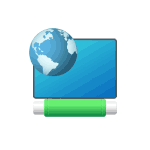
В этой инструкции подробно о том, как открыть порты в Windows 11 или Windows 10, посмотреть список открытых портов и дополнительная информация, которая может пригодиться, если при подключении всё равно возникают проблемы.
Открытие портов в брандмауэре Windows
Основной способ открытия портов в Windows 11 и 10 — настройка соответствующих правил в брандмауэре.
Прежде всего, откройте настройки Windows в режиме повышенной безопасности. Для этого можно использовать следующие способы:
Следующий шаг — настроить правила для нужных портов:
- Нажмите правой кнопкой мыши по «Правила для входящих подключений» и выберите пункт «Создать правило» в контекстном меню.
- В мастере создания правил выберите пункт «Для порта» и нажмите «Далее».
- Выберите тип протокола — TCP или UDP (если вам не известен нужный тип, уточните в справке по конкретной программе).
- Укажите порты: конкретный порт или их диапазон, можно использовать запятые для перечисления нескольких портов, или знак дефиса для указания их диапазона. Нажмите «Далее».
- Выберите пункт «Разрешить подключение».
- Укажите, для каких типов сетей (сетевых профилей) следует открыть порты.
- Укажите имя правила и, при желании, его описание. Затем нажмите кнопку «Готово».
- Выполните действия 1-7, но уже для исходящего подключения.
Готово, порт открыт и, если что-то ещё не мешает его работе, соединения должны будут устанавливаться.
Возможные проблемы и дополнительные необходимые действия
Если вы открыли требуемые порты в Windows, но несмотря на это соединение не устанавливается, следует учитывать, проверить или выполнить следующие действия:
- VPN может влиять не возможность обмена данными по определенным портам. Решение: отключить VPN, либо посмотреть, есть ли возможность открыть порты в ПО для VPN.
- Роутеры имеют собственные функции файрволла/брандмауэра и порты может потребоваться открыть (пробросить) и в настройках роутера. В зависимости от марки и модели Wi-Fi роутера, это выполняется в разных разделах: перенаправление портов (port forwarding), брандмауэр (firewall), межсетевой экран, виртуальные серверы. Логика настройки везде одна и та же: добавляются обычно совпадающие внешний порт и внутренний порт (нужный вам порт), указывается внутренний IP (локальный IP компьютера, к которому нужно пробросить порт), тип протокола — TCP или UDP, иногда требуется указать интерфейс, для соединений из «внешней сети» — WAN.
- Если само приложение заблокировано в брандмауэре, оно не сможет устанавливать соединения: можно добавить правила, разрешающие подключения для программы тем же способом, которым это выполнялось выше для портов.
- Наличие сторонних файрволлов и антивирусов с функциями защиты сети также может влиять на возможность установки соединений по определенным портам: следует проверить их настройки, при наличии такого ПО, чтобы открыть соответствующие порты или отключить защиту для них.
Как посмотреть открытые порты в Windows и какие программы их используют
В Windows постоянно открыты многие порты, требующиеся как для работы системных служб, программ (в том числе сторонних), браузеров. Вы можете посмотреть список открытых портов одним из следующих способов:
- Запустить командную строку и ввести команду (порты указаны после двоеточия в IP-адресе)
netstat -a
- Если требуется посмотреть, какие процессы используют определенные порты, используйте команду (требует запуска от имени администратора)
netstat -ab
- Для просмотра открытых портов с ИД (PID) процесса (по которому в диспетчере задач можно увидеть конкретный процесс):
netstat -aon
- Есть сторонние программы, позволяющие получить сведения об открытых портах и использующих их процессах, например, бесплатная NirSoft CurrPorts.
Список «стандартных» и наиболее часто используемых портов доступен в Википедии, но многие игры и программы могут использовать свои собственные, не указанные в списке порты для работы.